Ошибка 0x80070005 – «Отказано в доступе»
Пользователи операционной системы Windows при обновлении, активации или восстановлении системы могут столкнуться с ошибкой 0x80070005 – «Отказано в доступе». Данная проблема возникает на любой редакции и версии Windows, независимо от количества прав у пользователя компьютера. Изредка столкнуться с ошибкой 0x80070005 можно и в других ситуациях, например, при попытке удалить приложение с компьютера. В рамках данной статьи мы рассмотрим, что делать, если отказано в доступе из-за ошибки 0x80070005 в различных типовых ситуациях.
Ошибка 0x80070005 при активации или обновлении Windows
Наиболее часто пользователям приходится сталкиваться с ошибкой 0x80070005 при попытке обновить систему компьютера. В такой ситуации устранить ее поможет официальное приложение компании Microsoft под названием Subinacl.exe. Рекомендуем действовать следующим образом:
- Скачайте с официального сайта Microsoft приложение Subinacl.exe и установите его. Обратите внимание, что устанавливать программу лучше в корень системного диска. Если у вас системный диск C, то выберите в качестве места установки C:\subinacl\.
Важно: Если вы выберете другое место для установки приложения Subinacl, ниже потребуется вносить изменения в приведенные коды. - Установив программу, запустите обычный блокнот и скопируйте в него следующий скрипт:
@echo off Set OSBIT=32 IF exist "%ProgramFiles(x86)%" set OSBIT=64 set RUNNINGDIR=%ProgramFiles% IF %OSBIT% == 64 set RUNNINGDIR=%ProgramFiles(x86)% C:\subinacl\subinacl.exe /subkeyreg "HKEY_LOCAL_MACHINE\SOFTWARE\Microsoft\Windows\CurrentVersion\Component Based Servicing" /grant="nt service\trustedinstaller"=f @Echo Gotovo. @pause
- Далее этот скрипт нужно сохранить в расширении .bat. Для этого в верхней части окна выберите пункты «Файл» — «Сохранить как». Выберите среди доступных вариантов «Все файлы» в графе «Тип файла» и задайте название для файла с расширением .bat. Сохраните файл куда-нибудь, откуда его будет удобно запустить, оптимальным вариантом станет рабочий стол;
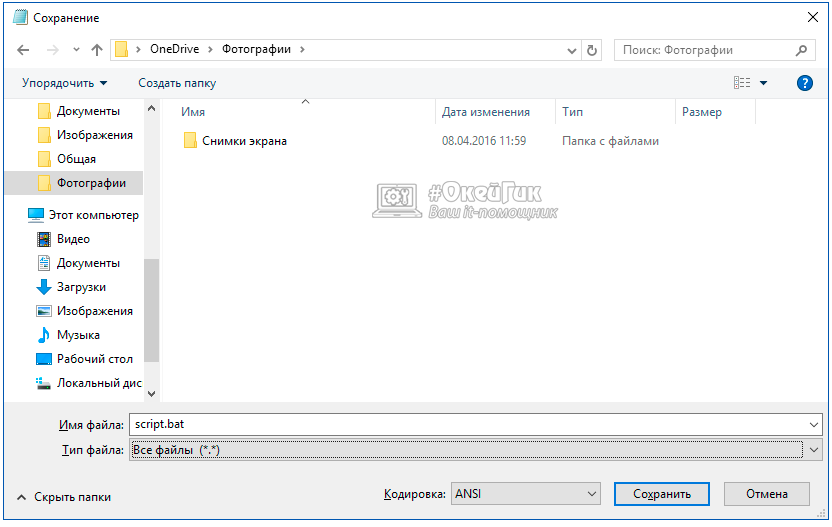
- После этого нажмите на файл правой кнопкой мыши и выберите пункт «Запуск от имени администратора». Скрипт запустится в работу, и через некоторое время перед вами появится сообщение «Gotovo». Закройте командную строку и перезагрузите компьютер, после чего попробуйте вновь обновить или активировать систему.
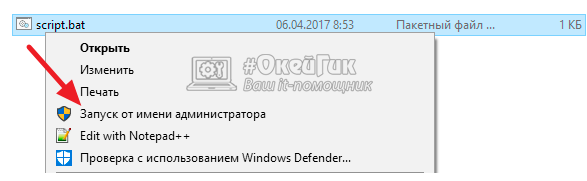
Если после выполнения описанных выше действий проблема с ошибкой 0x80070005 сохраняется, можно попробовать выполнить другой код, также предварительно сохранив его в расширении .bat в блокноте:
@echo off C:\subinacl\subinacl.exe /subkeyreg HKEY_LOCAL_MACHINE /grant=administrators=f C:\subinacl\subinacl.exe /subkeyreg HKEY_CURRENT_USER /grant=administrators=f C:\subinacl\subinacl.exe /subkeyreg HKEY_CLASSES_ROOT /grant=administrators=f C:\subinacl\subinacl.exe /subdirectories %SystemDrive% /grant=administrators=f C:\subinacl\subinacl.exe /subkeyreg HKEY_LOCAL_MACHINE /grant=system=f C:\subinacl\subinacl.exe /subkeyreg HKEY_CURRENT_USER /grant=system=f C:\subinacl\subinacl.exe /subkeyreg HKEY_CLASSES_ROOT /grant=system=f C:\subinacl\subinacl.exe /subdirectories %SystemDrive% /grant=system=f @Echo Gotovo. @pause
Важно: Данный код может вызвать ошибки в работе операционной системы, поэтому предварительно рекомендуем сохранить все важные данные с компьютера на внешние накопители или в облачные хранилища.
Запустив код, вы увидите окно командной строки, в котором будут меняться права доступа на основные разделы и папки операционной системы. Когда выполнение кода подойдет к концу, перезагрузите компьютер и попробуйте вновь выполнить обновление или активацию Windows.
Ошибка 0x80070005 при восстановлении Windows
Еще одной типичной ситуацией, когда пользователь может столкнуться с ошибкой 0x80070005, является восстановление операционной системы. Приведем ряд советов, что делать для устранения ошибки 0x80070005:
- Попробуйте отключить антивирус и выполнить восстановление системы. Довольно часто именно антивирусное программное обеспечение виновато в возникновении ошибки. Если отключить его не получается, удалите антивирус с компьютера;
- Убедитесь, что включена служба «Теневое копирование тома». Чтобы это сделать, нужно запустить список служб: нажмите на клавиатуре сочетание Windows+R и используйте команду services.msc. Открыв список служб, найдите в списке «Теневое копирование тома» и если оно отключено, то включите его и установите режим автоматического запуска;
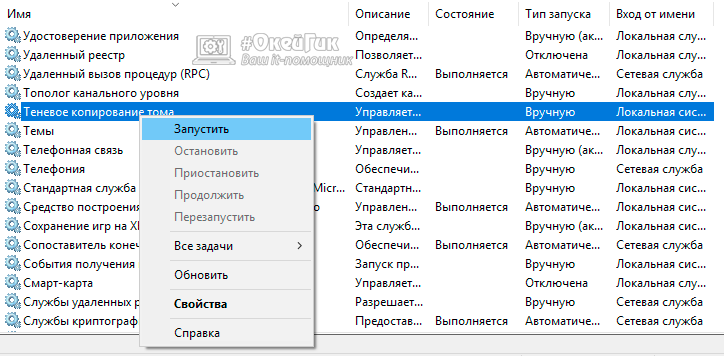
- Убедитесь, что папка System Volume Information доступна не только для чтения. Чтобы это сделать, зайдите в «Панель управления» и перейдите в раздел «Параметры проводника» . Далее на вкладке «Вид» снимите галочку с пункта «Скрывать защищенные системные файлы» и включите отображение скрытых файлов и папок. После этого сохраните внесенные изменения и проследуйте на системный диск. Отыщите на нем папку System Volume Information, нажмите на нее правой кнопкой и зайдите в «Свойства». Убедитесь, чтобы не была установлена галочка в графе «Только чтение»;
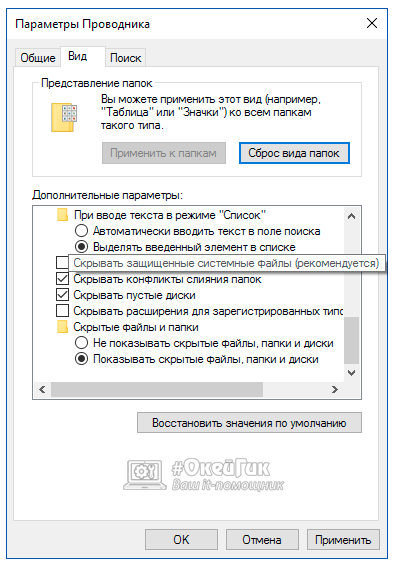
- Выполните выборочный запуск системы. Чтобы это сделать, нажмите на клавиатуре Windows+R и в строке «Выполнить» пропишите команду msconfig. Откроется список конфигураций системы, в котором нужно перейти на вкладку «Общие» и отметить пункт «Выборочный запуск», при этом выключив системные службы и элементы автозагрузки;
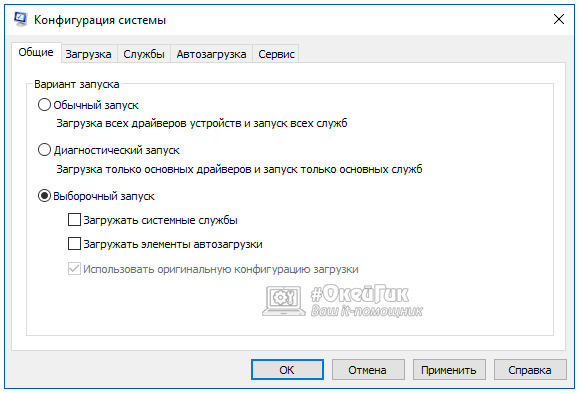
- Сделайте сброс репозитория. Для этого необходимо запустить операционную систему в безопасном режиме. Оказавшись в безопасном режиме, запустите командную строку от имени администратора и выполните в ней команду net stop winmgmt. Далее проследуйте по пути Windows\System32\wbem\repository и измените название папки repository на любое другое. После этого вновь перезагрузите компьютер в безопасном режиме и снова используйте в командной строке net stop winmgmt. Далее выполните в командной строке еще winmgmt /resetRepository. Перезагрузите компьютер.
Стоит отметить, что если способы устранения ошибки доступа 0x80070005 при восстановлении Windows не сработали, можете попробовать использовать вариант решения проблемы для активации или обновления системы.

